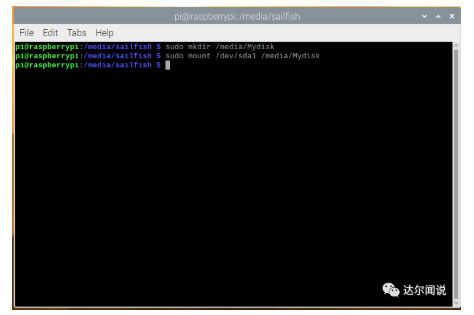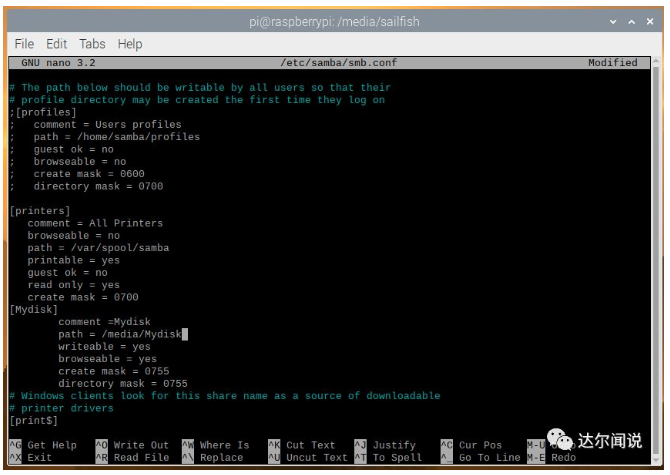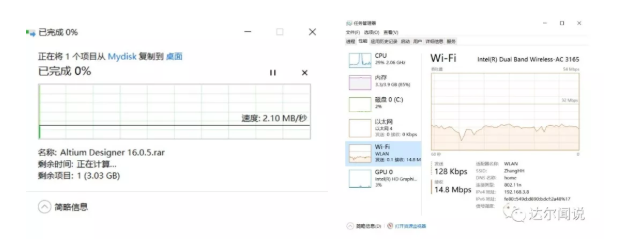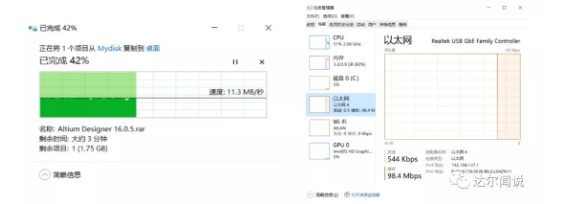【项目分享】树莓派4搭建NAS,让硬盘轻松联网
如何在树莓派4搭建NAS私人文件服务器?
-
本篇内容来自达尔闻粉丝张志选同学使用树莓派4的实战操作分享:如何在树莓派4搭建NAS私人文件服务器?跟着下面视频一起来操作吧。
视频地址:https://www.bilibili.com/video/av89749381/
什么是NAS?
NAS(Network Attached Storage:网络附属存储)按字面简单说就是连接在网络上,具备资料存储功能的装置,因此也称为“网络存储器”。它是一种专用数据存储服务器。它以数据为中心,将存储设备与服务器彻底分离,集中管理数据,从而释放带宽、提高性能、降低总拥有成本、保护投资。一句话讲:联网的硬盘。 为啥用树莓派4来做NAS?
主要原因是树莓派4在树莓派历史上第一次支持了USB3.0。前面的几代树莓派只支持USB2.0。速度可怜不说,还有一个严重的问题:有些机械硬盘是需要一定电流供应的,如果电流带不起机械硬盘的马达的话,硬盘就会反复掉电,访问速度慢不说还对硬盘有伤害,现在树莓派4原生支持USB3.0,以前老电脑淘汰下来的硬盘装一个SATA转USB3.0就可以和树莓派4共同组成NAS啦。 教程与操作步骤
第一步:安装Samba
在命令行中输入: sudo apt-getinstall samba简单地给大家说明下,为什么用Samba:树莓派是基于Linux的,Linux的文件系统和windows的文件系统不同,因此理论上讲Windows上是无法访问Linux的文件的,但是Linux的系统可以访问由Windows创建的文件。如果有人使用了Windows和Linux双系统的话就可以发现这个现象:windows下看不到Linux的系统文件,但是Linux可以看到windows的系统文件。如何让其他系统可以看到Linux系统文件呢?这里就要用到Samba。 Samba的本质其实是一座桥,读取了Linux的文件,把Linux的文件“翻译”成其他平台可以看得懂的文件,然后就可以远程访问Linux的文件啦。 安装完成后,可以使用sudo samba-V查看当前版本,确定安装成功。 第二步:查看硬盘位置 sudofdisk -l
这句话会把连接在树莓派上所有的硬盘都列出来,找到需要用的就可以了。 一般情况下都是/dev/sda1。 第三步:修改硬盘挂载位置 输入: sudo mkdir /media/Mydisk创建一个位置在/media/Mydisk的文件夹, sudo mount /dev/sda1/ /media/Mydisk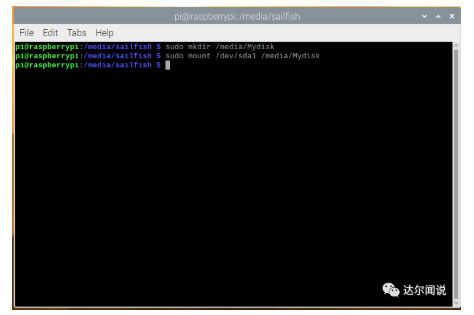
这个文件夹的位置就是硬盘的挂载位置,如果不理解的话可以将它当做在这个文件夹下创建了一个硬盘的快捷方式。 第四步,修改配置文件: 输入: sudo nano /etc/samba/smb.conf在其中添加下面文字
[Mydisk]comment =Mydiskpath = /media/Mydiskwriteable = yesbrowseable = yescreate mask = 0755directory mask = 0755这里面其实描述了硬盘的名字,是否可见、可写等参数,想要具体了解可以前往Samba的官网了解。
Samba的功能很丰富,可以分配私人空间也可以分配共享空间,如果觉得github速度很慢而且大家大多都在同一个局域网下工作的话也可以用samba保存工程文件。 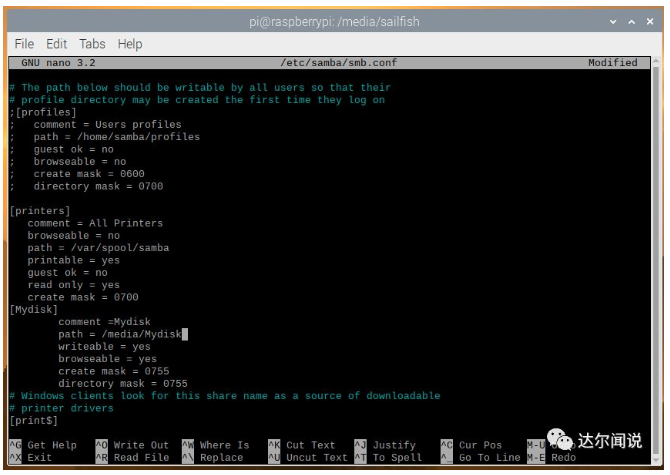
保存后退出即可。 退出后输入: sudo samba restart重启服务即可。
在win10环境下还需要启动SMB服务: 打开控制面板-程序与功能-启动或关闭windows功能-启动SMB服务 完成后会要求重启电脑,重启即可。 最后一步:打开运行界面输入\\raspberrypi.local进入网络文件夹 如果需要关闭树莓派的话,可以添加开机自启动命令: sudo update-rc.d samba defaults这样就可以开机自启动了。 如果还是不能访问的话,就要修改注册表文件: Win10默认移除了对匿名网络的不安全访问,我们需要开启它。这需要修改注册表,操作如下: 打开“运行”对话框,输入:regedit依次找到如下键值[HKEY_LOCAL_MACHINE\SYSTEM\CurrentControlSet\Services\LanmanWorkstation\Parameters]AllowInsecureGuestAuth,(类型为DWORD32)并设置为“1”。如果没有这个值的话创建一个就好
小彩蛋:测试一下网盘的速度
首先试试无线网络:
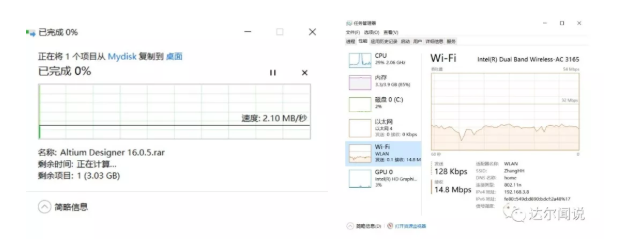
这个速度是受到路由器的限制的,在同一个局域网下,访问速度依然不高,但是也够看个1080P了,并且网络延迟肯定是低于互联网的。如果是在宿舍里和室友分享的话可以直接用一根网线接在路由器上,宿舍共享小姐姐呦  。
。再试试有线网络:
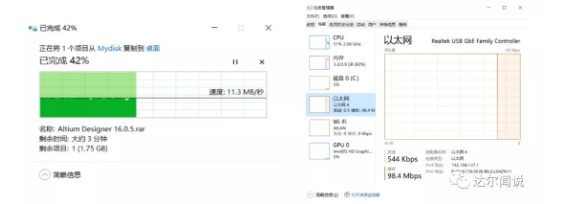
因为我使用的是轻薄本,使用的USB转以太网,网卡只有100M因此速度稳定在100M下一点点,树莓派4使用的是千兆网卡,如果你的笔记本电脑是千兆网卡速度是可以达到一般机械硬盘的速度的。 另外,在组建NAS后可以再配置离线下载器,可以自动挂机下载,晚上看视频告别卡顿。 


-